O que você pode fazer com o aplicativo de saúde do seu iPhone

O aplicativo Saúde da Apple chegou ao iOS 8 e agora está em todos os iPhone atualizados. Este aplicativo parece simples à primeira vista, mas esconde muitos dados e funcionalidades avançadas.
O aplicativo Health está na face visível do usuário do HealthKit, a tentativa da Apple de colocar todos os seus dados de saúde em um só lugar.
O Dashboard (e Rastreamento de Passos)
RELACIONADOS: Como Usar Extensões de Aplicativos em um iPhone ou iPad Com o iOS 8
Abra o aplicativo Health e você verá o Dashboard. Se você tiver um iPhone 6 ou iPhone 6 Plus, o sensor de rastreamento de etapa de baixo consumo de energia integrado ao telefone preencherá automaticamente esses dados com informações sobre sua atividade física. O sensor rastreia os passos que você dá, a distância que você anda ou corre, e os lances de escadas que você sobe. Você pode ver o quanto ficou ativo durante o último dia, semana, mês ou ano.
Se você tiver um iPhone 6 ou 6 Plus, poderá usar o aplicativo Saúde como uma maneira rápida de ver o quanto está Andar e correr - não é necessário um pedómetro separado ou um dispositivo de seguimento de passos. Sem aplicativos ou gadgets adicionais, isso é tudo que a maioria das pessoas verá no aplicativo Saúde do seu iPhone - supondo que eles tenham um iPhone moderno com esses sensores.
Embora o Dashboard inclua automaticamente esses dados de etapa se você tiver um iPhone 6, realmente exibir qualquer tipo de dados no painel que você gosta. Nós abordaremos isso mais adiante.

ID Médico
A guia ID Médico permite que você crie uma “ID Médica”. Essa é uma informação que pode ser exibida na sua tela de bloqueio sem desbloquear seu telefone. A ideia é que você possa adicionar informações sobre você que podem ser úteis em uma emergência - condições médicas, alergias, tipo de sangue, status de doador de órgãos, contatos de emergência e muito mais. Esses detalhes importantes podem ser acessados a partir da tela de bloqueio do seu telefone se as pessoas precisarem saber em uma emergência.
Esta é uma versão digital da pulseira de identificação médica, mas depende de alguém verificar seu iPhone em uma emergência. . Também é um pouco difícil de encontrar, pois alguém precisa tocar no botão de emergência na tela de bloqueio para abrir o discador de emergência e, em seguida, tocar em ID médico. Se mais pessoas usarem a identificação médica, talvez a identificação médica seja normalmente verificada no futuro. Neste ponto, eu ficaria com uma pulseira de identificação médica dedicada se você estiver realmente preocupado com a comunicação de detalhes essenciais em uma emergência.
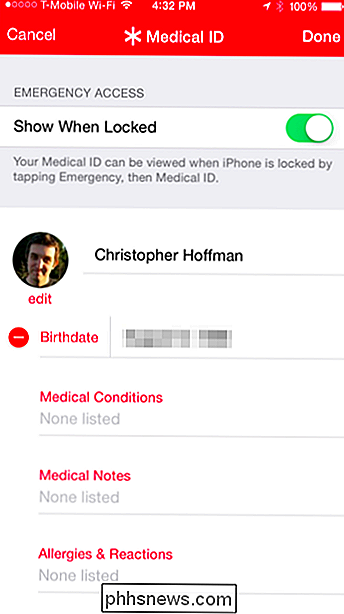
Dados de saúde
A guia Dados de saúde é uma lista enorme de diferentes tipos de dados de saúde. Esta é, na verdade, uma lista de todos os diferentes tipos de dados que o serviço “HealthKit” da Apple pode rastrear. O serviço HealthKit da Apple permitirá que gadgets e aplicativos de acompanhamento de saúde de terceiros compartilhem seus dados com o aplicativo Health da Apple e acessem os dados armazenados nele, se você der permissão a eles. O aplicativo Saúde deve ser um único cofre onde todos os seus dados de integridade são armazenados.
Se você tiver aplicativos ou dispositivos que se integram ao HealthKit, eles poderão adicionar dados automaticamente aos diferentes tipos de dados de integridade, assim como seu iPhone atualizando constantemente os dados de rastreamento de etapas com dados de seus próprios sensores. O Apple Watch, da própria Apple, incluirá recursos de rastreamento de condicionamento físico que se integram ao HealthKit, por exemplo.
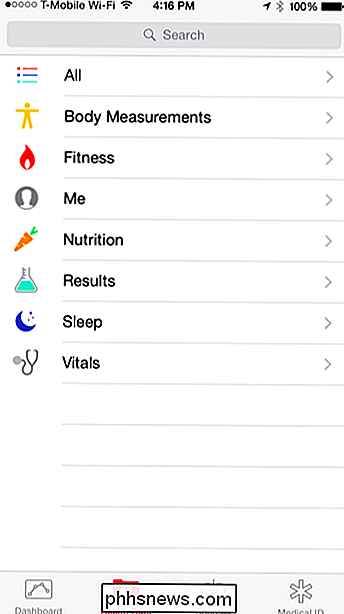
Essa não é a opção mais conveniente, é claro. A longo prazo, a Apple gostaria que você obtivesse algum tipo de escala habilitada para Bluetooth que inserisse automaticamente seu peso no HealthKit quando você se pesasse. Mas, se você quiser rastrear algo manualmente - seja peso, pressão arterial, tempo gasto dormindo ou ingestão de cafeína - você pode adicioná-lo manualmente. Você está limitado aos tipos de dados que a Apple inclui, no entanto. Existem algumas omissões notáveis no momento.
Para cada tipo de dados, você também pode tocar em "Compartilhar dados" para ver quais aplicativos estão fornecendo automaticamente esses dados para o aplicativo Saúde e quais aplicativos receberam permissão para visualizar os dados.
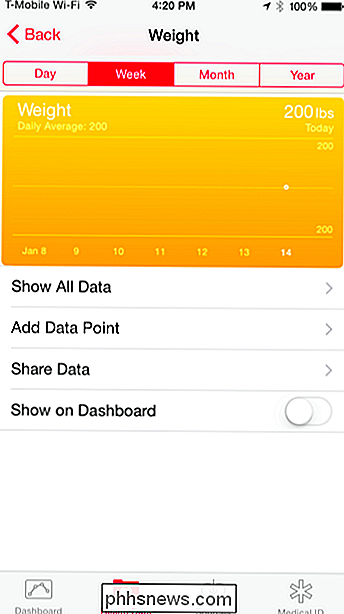
Fontes
RELACIONADAS: iOS também tem permissões de aplicativos: E elas são possivelmente melhores do que as do Android
A guia Origens parece um pouco solitária por padrão. Os aplicativos que você instala na App Store podem solicitar acesso para atualizar seus dados de integridade e eles aparecerão aqui depois de solicitar permissão para isso. Essa guia só será útil se você já tiver dado acesso a esses aplicativos, para que você possa ver quais aplicativos têm acesso.
Por exemplo, digamos que você tenha uma banda de rastreamento de atividade que rastreie o tempo que você passa dormindo ou balança de banheiro que pode relatar seu peso para o seu telefone via Bluetooth. Os aplicativos que acompanham seu telefone podem solicitar permissão para integração com o HealthKit. Eles podem, então, colocar seus dados no aplicativo Health para que você possa acessar tudo em um só lugar. Esses dados podem ser compartilhados com outros aplicativos, que poderiam usá-lo para fornecer insights depois de olharem para meses ou anos de diferentes pontos de dados.
Não é tudo sobre sensores físicos, é claro. Um aplicativo em que você insere dados manualmente também pode ser integrado ao HealthKit, copiando automaticamente os dados inseridos no HealthKit, de modo que tudo esteja disponível em um local central.
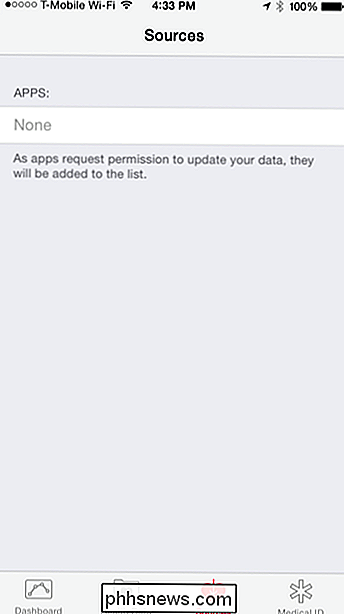
Esse aplicativo na verdade não é muito parecido com a Apple de várias maneiras. O Dashboard é legal, e Medical ID está ok, mas você pode facilmente se encontrar nas ervas daninhas se tocar em Health Data e começar a procurar.
Embora seja possível inserir obsessivamente todos os pontos de dados que você tem manualmente, a intenção real é para você usar dispositivos e aplicativos que inserem automaticamente os dados para você. Para encontrar esses aplicativos, você terá que procurar em outro lugar - o aplicativo Health no iOS ainda não ajuda a encontrar aplicativos e dispositivos habilitados para o HealthKit. Isso parece ser um recurso útil que a Apple deve adicionar no futuro.

O que é o dpupdchk.exe e por que ele está sendo executado?
Você está, sem dúvida, lendo este artigo porque está se perguntando o que o processo dpupdchk.exe está fazendo na janela do Gerenciador de tarefas…não há descrição e apenas continua voltando. Então, o que é isso de qualquer maneira? RELATED: O que é este processo e por que ele está sendo executado em meu PC?

Como gerenciar cookies do navegador para melhor privacidade
Deseja limpar o seu navegador de todos os cookies armazenados localmente no seu computador? Os cookies, às vezes chamados de cookies da web ou cookies de rastreamento, são pequenos pedaços de texto enviados por um servidor para um navegador da web e, em seguida, enviados de volta pelo cliente toda vez que acessam esse servidor.Os



